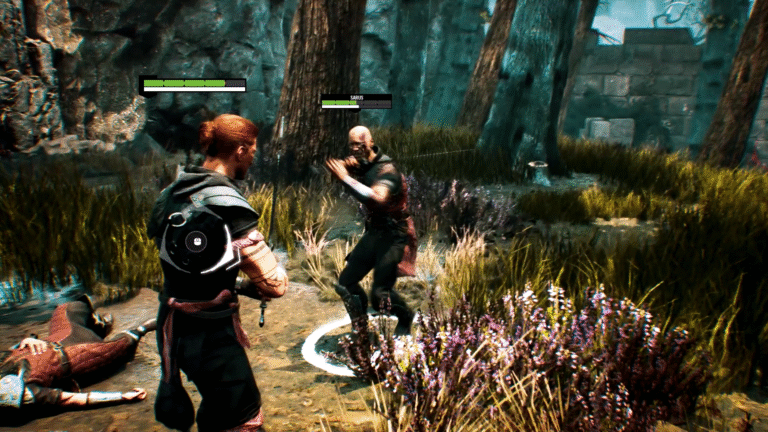W przypadku dużej ilości pracy do wykonania przy komputerze bardzo łatwo jest wpaść w trans. Prowadzi to do wielogodzinnych sesji bez przerw, co skutkuje najczęściej przemęczeniem i spadkiem jakości pracy. Po pewnym czasie po prostu organizm nie daje rady pracować na pełnych obrotach. Dobrym rozwiązaniem jest zorganizowanie sobie pracy w interwały, dzięki czemu osiągniemy idealny podział czasu na pracę oraz przerwy, nie dopuścimy do przegrzania głowy i przemęczenia się zbyt długimi sesjami z oczami wklejonymi w ekran. W moim przypadku idealnie sprawdza się praca z narzędziem Pomodoro.
Czym jest technika Pomodoro?
Od kiedy pracuję w IT (w tym roku mija mi 10 lat) zawsze stawałem przed wyzwaniem, jakim jest zaplanowanie dnia w taki sposób, aby jak najefektywniej wykorzystać dostępny czas. Czasami korzystałem z technik narzucanych przez firmy, w których pracowałem, w innych miejscach sam bylem odpowiedzialny za pracę, z której byłem później rozliczany. W jednej z takich firm zauważyłem, że część osób ma lepsze wyniki, a także szybciej dostarcza gotowe rozwiązania. Zagadką było dla mnie to, że bardzo często widziałem te osoby idące do firmowej kuchni czy na taras – kojarzyło mi się to z obijaniem się, marnowaniem czasu. A jednak wyniki mówiły swoje!
Po kilku dniach obserwacji zapytałem jednego kolegę, potem drugiego, następnie trzeciego i wszędzie pojawiał się ten sam schemat – technika pracy zwana Pomodoro. Polega ona na racy z timerem, gdzie dzielimy sobie czas na pracę i na przerwę w odpowiednie interwały. Podstawowy typ to praca zgodnie z poniższym schematem:
- 25 minut pracy,
- 5 minut przerwy,
- 25 minut pracy,
- 5 minut przerwy,
- 25 minut pracy,
- 5 minut przerwy,
- 25 minut pracy,
- 15 minut przerwy.
Następnie cały cykl zaczyna się od nowa. Niektórzy modyfikują sobie interwały robiąc np. 30 minut pracy i 7 minut przerwy, lub 20 minut pracy i 5 minut przerwy, lecz długa przerwa ma tylko 10 minut itp. itd. Choć technika wywodzi się z lat 80-tych ubiegłego stulecia nadal sprawdza się świetnie, zwłaszcza przy pracy wymagającej utrzymanie nienaturalnej pozycji (np. przy komputerze). Przerwa pozwala na zebranie myśli, wyprostowanie się, zrobienie sobie kawy, przejście się po biurze czy szybką pogawędkę ze współpracownikiem. Osobiście tak wciągnąłem się w ten tryb, że stosuję go nie tylko w pracy, ale także w domu podczas pracy nad dodatkowymi projektami (jak niniejsza strona).
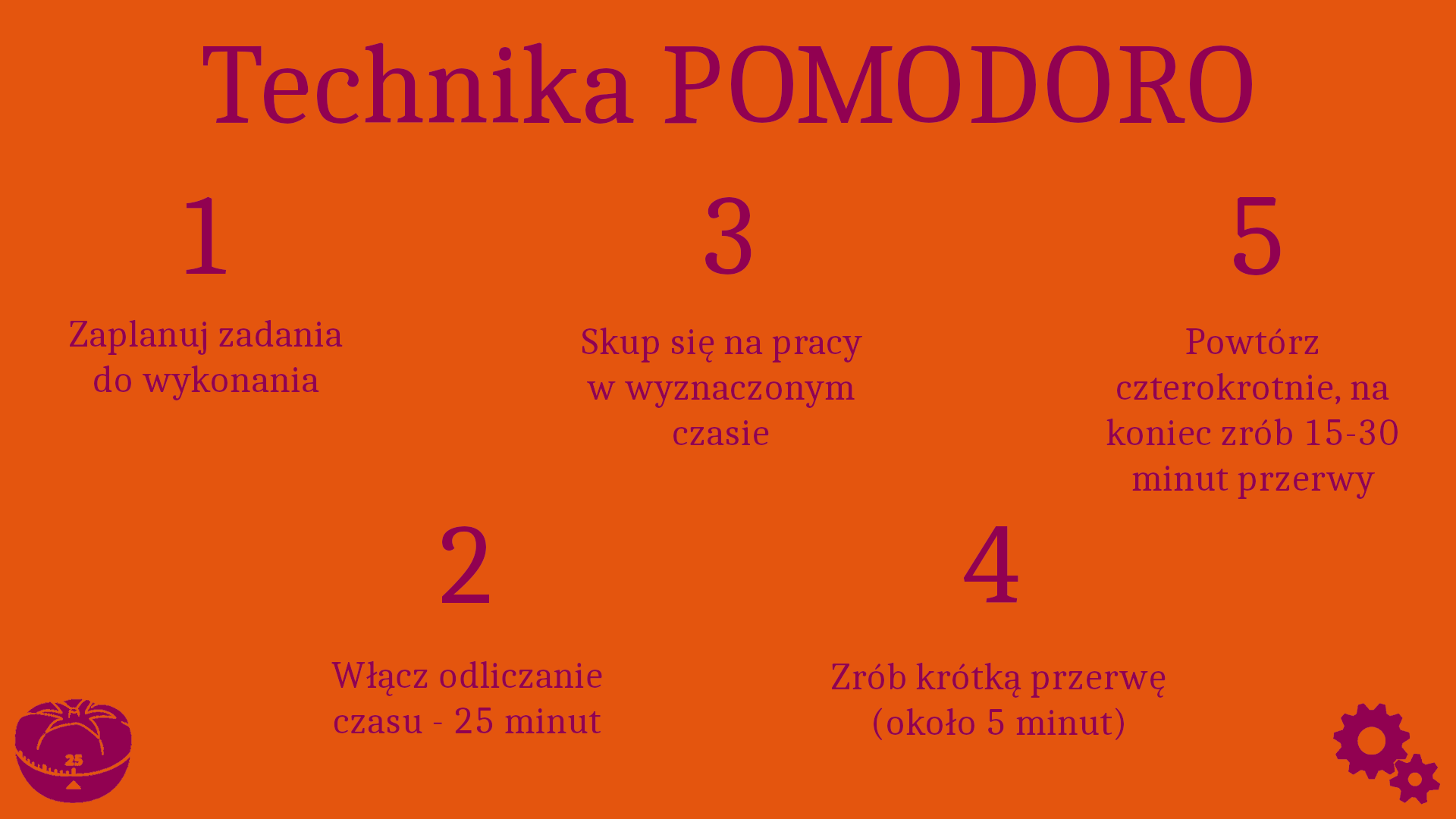
Instalacja programu Pomodoro
W łatwym zarządzaniu czasem pracy przy pomocy techniki Pomodoro pomóc może nam odpowiedni program. Jednym z nich jest prosta aplikacja Pomodoro, która jest genialna w swojej prostocie. Poniżej przedstawiam proces instalacji Pomodoro na przykładzie Linux Ubuntu 22. Instalację należy rozpocząć od uruchomienia przeglądarki oprogramowania Ubuntu Software. Można ja znaleźć w zbiorze programów systemu (domyślnie lewy dolny narożnik, przycisk Wyświetl programy).
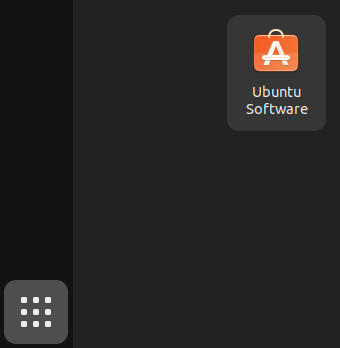
Następnie w oknie menedżera należy kliknąć na ikonę wyszukiwania i wpisać frazę „pomodoro”.

Pierwszym (lub jednym z pierwszych) wynikiem będzie narzędzie Pomodoro dla pulpitu GNOME.

Po wybraniu pozycji z listy wyników wystarczy kliknąć zielony przycisk „Zainstaluj”, a następnie autoryzować proces. Po chwili program będzie dostępny do uruchomienia.

Po zainstalowaniu program znajdziesz klikając przycisk „Wyświetl programy”, a następnie przewijając na koniec listy. Możliwe jest także podpięcie aplikacji do ulubionych (co ja osobiście zawsze robię od razu po zainstalowaniu na nowym komputerze).
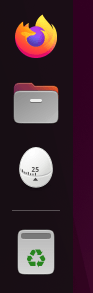
Program jest gotowy do pracy, pozostaje właściwa konfiguracja.
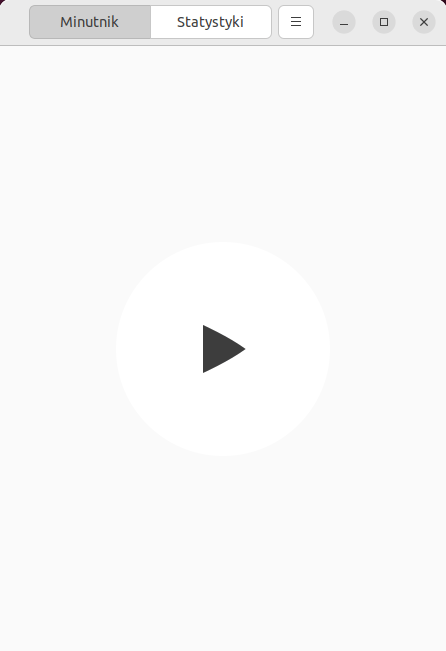
Konfiguracja programu
Konfiguracja programu odbywa się poprzez przycisk „Menu” widoczny na górnym pasku, a następnie wybranie pozycji „Preferencje„.
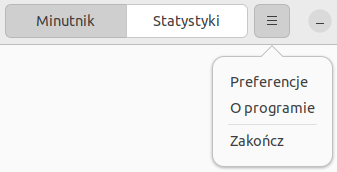
W sekcji „Minutnik” możliwe jest skonfigurowanie czasu na pracę, długości krótkiej i długiej przerwy, a także liczbę pomodoro (czas na pracę) w cyklu. U mnie najlepiej sprawdza się układ 25/5/15, lecz poeksperymentuj i sprawdź idealny workflow dla siebie.
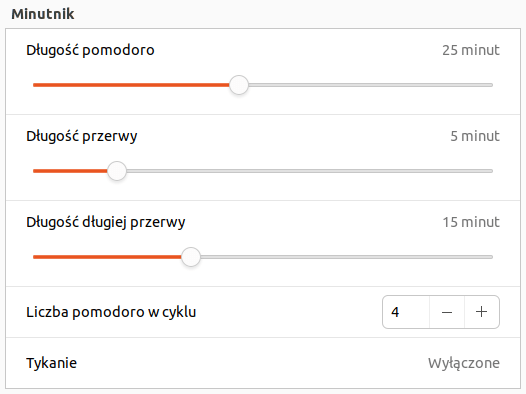
Sekcja „Powiadomienia” pozwala na skonfigurowanie powiadomień wizualnych i dźwiękowych. W moim przypadku wystarcza powiadomienie ekranowe (najczęściej przy pracy słucham muzyki na słuchawkach i powiadomienie dzwonkiem po prostu bym pominął). Jeśli jednak pracujesz w ciszy lekki dzwonek może pomóc wyciągnąć się z transu pracy.
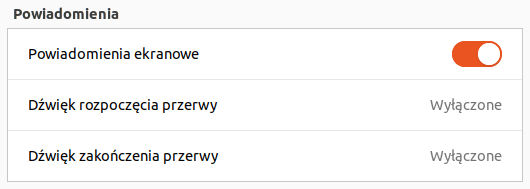
Ostatnia sekcja, czyli „Pulpit” pozwala na dostosowanie opcji wznawiania pracy po przerwie. Czasami zdarza mi się wrócić do komputera odrobinę później niż po 5 minutach przerwy (niespodziewana przeszkadzajka), wiec program liczy mi przerwę i wznawia pracę dopiero wtedy, gdy faktycznie jestem przy komputerze i pracuję. Jest także możliwość ukrycia innych powiadomień w trakcie przerwy.
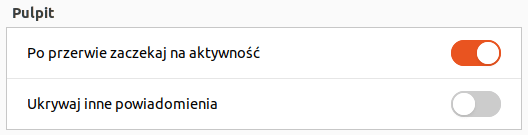
Konfiguracja zapisuje się automatycznie, wiec po wprowadzeniu zmian można po prostu zamknąć okno krzyżykiem w prawym, górnym narożniku.
Pomodoro posiada także zakładkę „Statystyki”, która wymaga jednak ukończenia kilki sesji, aby cokolwiek było tutaj widoczne. W przypadku nowo zainstalowanego programu widoczny jest komunikat „Nic do zobaczenia”. Po kilku ukończonych sesjach zakładka zaczyna się wypełniać danymi dotyczącymi statystyk na temat czasu pracy i czas na przerwy. Całość podzielona jest na statystyki z dnia, tygodnia i miesiąca. Poniżej przedstawiam widok historii Pomodoro z przykładowego dnia pracy.
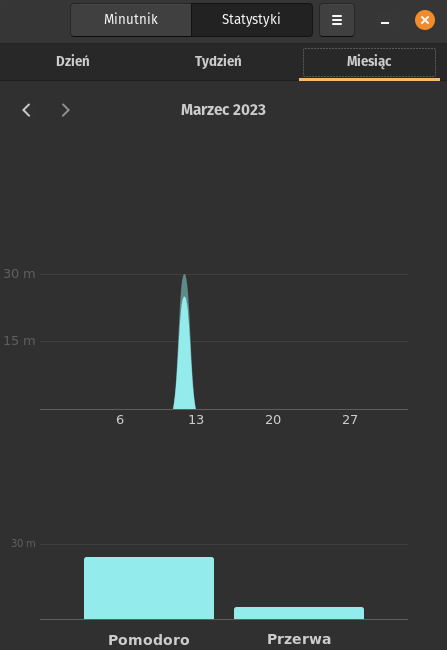
Korzyści dla użytkownika
Z perspektywy czasu chciałbym potwierdzić, że metoda Pomodoro niesie za sobą wiele korzyści. Przede wszystkim dostarcza przerw niezbędnych przy pacy z komputerem, nie dopuszcza do przemęczenia głowy i systematyzuje pracę. Na początku metoda sprawia, że możemy czuć się „wyrwani” z pracy w środku procesu, lecz po kilku sesjach głowa przyzwyczaja się do przerw pozwalając jednocześnie na większe skupienie w czasie pracy. Nie namawiam tutaj nikogo do zmiany trybu pracy, ale jeśli masz problemy z przepracowaniem i przemęczeniem może warto spróbować chociaż kilka dni dla testu? Mi metoda bardzo pomogła.
Podsumowanie
Zarówno instalacja aplikacji, jak i korzystanie z metody regulacji czasu pracy Pomodoro są bardzo proste. Tylko od użytkownika zależy to, czy faktycznie metoda pozwoli na zorganizowanie pracy i ułatwi skupić się na wyznaczonym celu. Tutaj jeszcze drobna podpowiedź na koniec: w moim przypadku prosty minutnik z alarmem i statystykami spełnia wszystkie oczekiwania. Jeśli potrzebujesz bardziej rozbudowanych narzędzi polecam przejrzeć Ubuntu Software oraz sieć – jako przykład mogę podać narzędzia Flowtime lub Solanum. Najważniejsze jest to, aby dobrać narzędzie jak najwygodniejsze do własnych upodobań.